Opdateret maj 2024: Stop med at få fejlmeddelelser, og sænk dit system ned med vores optimeringsværktøj. Hent det nu kl dette link
- Download og installer reparationsværktøjet her.
- Lad det scanne din computer.
- Værktøjet vil derefter reparér din computer.
SYS filer såsom rtwlanu.sys er klassificeret som Win32 EXE-filer (Chauffør). Som en Realtek WLAN USB NDIS Driver 47807-fil blev den udviklet til brug i Microsofts Realtek WLAN Wireless USB 2.0-adapter.
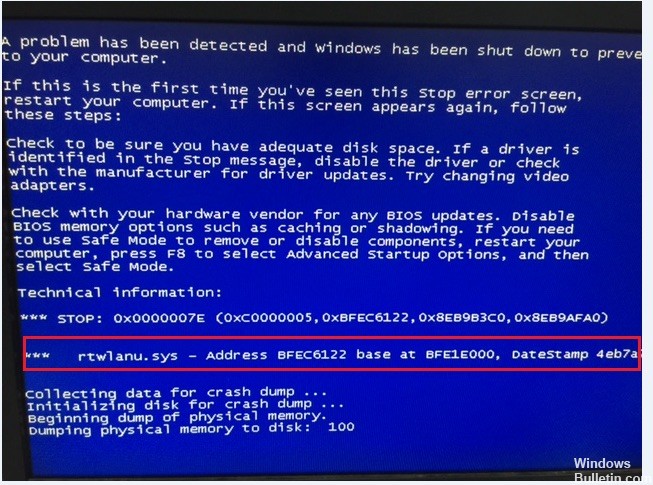
Mange Windows-brugere havde svært ved at løse et problem, der resulterede i en konstant BSOD, der pegede på filen rtwlanu.sys som årsag til problemet. De fleste brugere med dette problem rapporterer, at nedbruddet normalt opstår, når de forsøger at sætte deres computer i standby eller i dvaletilstand. Ud over det mislykkede objekt rtwlanu.sys viser den blå skærm også flere forskellige stopkoder, herunder "Driver IRQL ikke mindre eller lige", "Systemtråd undtagelse ikke håndteret" og "Driver aflæsset uden annullering af ventende handling".
Årsager til Rtwlanu.sys blå skærm (BSOD) fejl
Der er flere grunde til, at du kan have problemer med rtwlanu.sys. De fleste problemer med SYS filer er relateret til Blue Screen of Death (BSOD) fejl. Denne type fejl i filen rtwlanu.sys kan være forårsaget af hardwareproblemer, forældet firmware, beskadigede drivere eller andre softwarerelaterede problemer (f.eks. Windows Update). Nogle af disse fejl omfatter:
- rtwlanu.sys kunne ikke findes.
- rtwlanu.sys kunne ikke indlæses.
- Filen rtwlanu.sys mangler eller er korrupt.
- Windows kunne ikke starte - rtwlanu.sys.
Afinstaller den beskadigede netværksdriver.

Det viser sig, at dette problem oftest er forbundet med en beskadiget netværksdriver. Der er en bestemt driver (Realtek RTL8723AU Wireless LAN 802.11n USB 2.0), som mange brugere ofte kalder forfatteren af denne type BSOD-løsning.
Hvis dette scenarie er relevant (du bruger Realtek-drivere til din trådløse forbindelse), er der stor sandsynlighed for, at du kan løse problemet ved at afinstallere driveren, der er ansvarlig for nedbruddet, og installere den dedikerede driver ifølge din bundkortproducent, eller ved at have en generisk driver installeret af Windows.
Opdatering 2024. maj:
Du kan nu forhindre pc -problemer ved at bruge dette værktøj, såsom at beskytte dig mod filtab og malware. Derudover er det en fantastisk måde at optimere din computer til maksimal ydelse. Programmet retter let på almindelige fejl, der kan opstå på Windows -systemer - ikke behov for timers fejlfinding, når du har den perfekte løsning lige ved hånden:
- Trin 1: Download PC Reparation & Optimizer Tool (Windows 10, 8, 7, XP, Vista - Microsoft Gold Certified).
- Trin 2: Klik på "Begynd Scan"For at finde Windows-registreringsproblemer, der kan forårsage pc-problemer.
- Trin 3: Klik på "Reparer Alt"For at løse alle problemer.
Udfører en systemgendannelse

Den sidste løsning, du kan prøve, er at gendanne systemet. Hvis systembeskyttelse er aktiveret, opretter Windows et gendannelsespunkt, før driveren installeres. Du kan derefter følge disse trin for at nulstille driveren til en tidligere version for at løse dette problem.
Systemgendannelse giver dit system mulighed for at vende tilbage til en tidligere tilstand. Nogle af indholdet på dit system, såsom systemindstillinger, nogle programmer, registreringsdatabasen, påvirkes. Men dine filer og dine personlige data ændres ikke.
1) Tryk samtidigt på Win + R (Windows-logotast og R-tast) for at åbne en Runbox.
2) Skriv rstrui.exe, og klik på OK. Vinduet Systemgendannelse åbnes.
3) Klik på Næste, så ser du det næste skærmbillede. Vælg et gendannelsespunkt, der blev oprettet, før fejlen opstod. Du kan se den dato og det tidspunkt, du oprettede. Klik på Næste for at fortsætte og følg instruktionerne på skærmen for at afslutte gendannelsen.
4) Genstart din pc, og kontroller, om den blå skærm er forsvundet.
Jeg håber, at ovenstående løsninger vil hjælpe dig med at korrigere IRQL IKKE MINDRE ELLER LIGE blå skærmfejl. Hvis du har spørgsmål, er du velkommen til at give dine kommentarer. Vi vil sætte pris på eventuelle ideer eller forslag.
Ekspert Tip: Dette reparationsværktøj scanner lagrene og erstatter korrupte eller manglende filer, hvis ingen af disse metoder har virket. Det fungerer godt i de fleste tilfælde, hvor problemet skyldes systemkorruption. Dette værktøj vil også optimere dit system for at maksimere ydeevnen. Den kan downloades af Klik her

CCNA, Web Developer, PC Fejlfinding
Jeg er computerentusiast og en praktiserende it-professionel. Jeg har mange års erfaring bag mig i computerprogrammering, hardwarefejlfinding og reparation. Jeg er specialiseret i webudvikling og database design. Jeg har også en CCNA-certificering til netværksdesign og fejlfinding.

